삼성폰을 덜 지루하게 보이게 하는 7가지 간단한 방법

고가의 삼성 갤럭시가 시중에 나와 있는 다른 휴대폰과 똑같을 필요는 없습니다. 몇 가지만 수정하면 더욱 개성 있고, 스타일리시하며, 독특하게 만들 수 있습니다.
iOS 18의 메모에는 사진에서 메모를 가져오고, 텍스트를 스캔하여 콘텐츠에 삽입하는 옵션이 있으며, iPhone 메모에서 문서를 PDF로 스캔하는 옵션도 있습니다 . 텍스트 스캐닝 옵션은 문서의 내용을 검증한 후 이를 텍스트로 변환하여 메모 내용에 삽입합니다. 이 기능을 사용하면 iPhone에서 메모에 빠르게 내용을 입력할 수 있습니다. iPhone에서 메모의 사진을 텍스트로 변환하는 방법은 다음과 같습니다.
iPhone에서 사진의 메모 내용을 가져오기 위한 지침
1단계:
iPhone에서 메모 앱을 열고, 텍스트를 스캔하려는 메모를 선택합니다. 핀 아이콘을 탭 하고 텍스트 스캔을 선택하세요 .
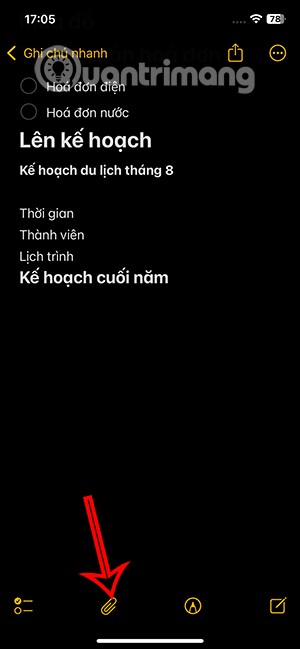
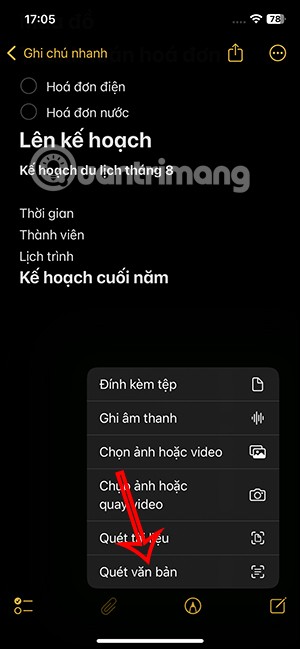
2단계:
카메라를 보여주면 메모에 입력하려는 텍스트를 스캔할 수 있습니다 . 스캔하려는 이미지를 카메라로 가져와서 내용을 인식합니다. 카메라를 텍스트 영역으로 이동 하자마자 , 보이는 것처럼 내용이 메모에 입력됩니다 .
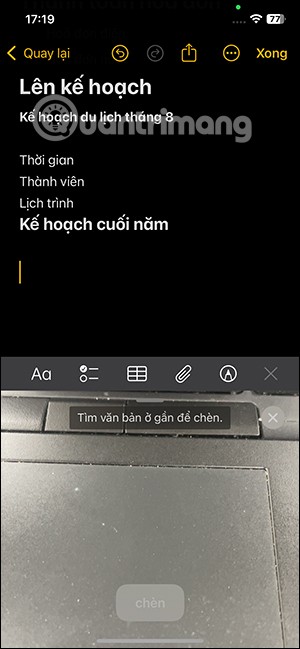
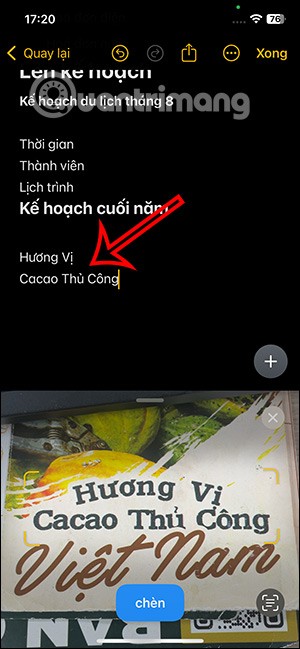
3단계:
메모에 입력하고 싶은 내용의 영역으로 카메라를 이동한 후, 라이브 텍스트 아이콘을 탭하여 이미지에서 메모에 입력할 내용의 영역을 선택할 수 있습니다.

4단계:
마지막으로, 삽입을 클릭하여 이미지에서 메모 내용을 저장하고 iPhone의 메모에서 문서 스캔 인터페이스를 숨깁니다. 이미지에서 노트로 가져온 내용은 필요에 따라 추가로 사용자 지정할 수 있습니다.
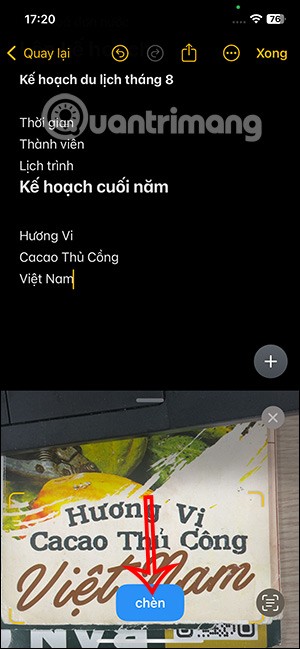
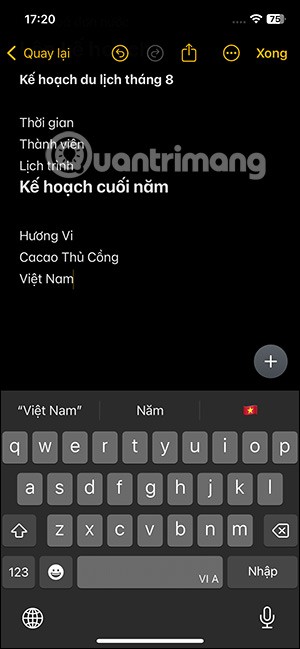
iPhone에서 사진의 메모를 가져오는 방법에 대한 비디오 튜토리얼
고가의 삼성 갤럭시가 시중에 나와 있는 다른 휴대폰과 똑같을 필요는 없습니다. 몇 가지만 수정하면 더욱 개성 있고, 스타일리시하며, 독특하게 만들 수 있습니다.
그들은 iOS에 지루함을 느껴 결국 삼성폰으로 바꿨고, 그 결정에 대해 전혀 후회하지 않습니다.
브라우저의 Apple 계정 웹 인터페이스를 통해 개인 정보 확인, 설정 변경, 구독 관리 등의 작업을 할 수 있습니다. 하지만 여러 가지 이유로 로그인할 수 없는 경우가 있습니다.
iPhone에서 DNS를 변경하거나 Android에서 DNS를 변경하면 안정적인 연결을 유지하고, 네트워크 연결 속도를 높이고, 차단된 웹사이트에 접속하는 데 도움이 됩니다.
내 위치 찾기 기능이 부정확하거나 신뢰할 수 없게 되면, 가장 필요할 때 정확도를 높이기 위해 몇 가지 조정을 적용하세요.
많은 사람들은 휴대폰의 가장 성능이 떨어지는 카메라가 창의적인 사진 촬영을 위한 비밀 무기가 될 줄은 전혀 예상하지 못했습니다.
근거리 무선 통신(NFC)은 일반적으로 몇 센티미터 이내로 서로 가까운 거리에 있는 장치 간에 데이터를 교환할 수 있는 무선 기술입니다.
Apple은 저전력 모드와 함께 작동하는 적응형 전원 기능을 선보였습니다. 두 기능 모두 iPhone 배터리 사용 시간을 늘려주지만, 작동 방식은 매우 다릅니다.
자동 클릭 애플리케이션을 사용하면 게임을 하거나, 애플리케이션이나 기기에서 사용 가능한 작업을 할 때 별다른 작업을 하지 않아도 됩니다.
사용자의 요구 사항에 따라 기존 Android 기기에서 Pixel의 독점 기능 세트가 실행될 가능성이 높습니다.
이 문제를 해결하려면 꼭 좋아하는 사진이나 앱을 삭제해야 하는 것은 아닙니다. One UI에는 공간을 쉽게 확보할 수 있는 몇 가지 옵션이 포함되어 있습니다.
우리 대부분은 스마트폰 충전 포트를 배터리 수명 유지에만 사용하는 것처럼 생각합니다. 하지만 그 작은 포트는 생각보다 훨씬 더 강력합니다.
효과가 없는 일반적인 팁에 지쳤다면, 조용히 사진 촬영 방식을 변화시켜 온 몇 가지 팁을 소개합니다.
새 스마트폰을 찾고 있다면 가장 먼저 눈에 띄는 것은 바로 사양서입니다. 성능, 배터리 수명, 디스플레이 품질에 대한 정보가 가득 담겨 있습니다.
다른 출처에서 iPhone에 애플리케이션을 설치할 경우, 해당 애플리케이션이 신뢰할 수 있는지 수동으로 확인해야 합니다. 그러면 해당 애플리케이션이 iPhone에 설치되어 사용할 수 있습니다.












